Saya memulai konfigurasi lagi dari awal, yaitu Lab 1 dan di dokumentasikan sesuai dengan acuan modul CCNA yang di dapat dari mas Dedy Gunawan.
Lab Local Area Network
Objective Lab :
- Mempelajari konfigurasi standar VLAN
- Memahami standar VLAN
Tujuan Lab :
Sebagai network engineer, konfigurasi VLAN adalah fundamental skill yang harus di pelajari dan di fahami. Dengan VLAN, anda dapat membagi beberapa segmen jaringan menjadi dua atau lebih dan memperkecil broadcast domain.
Skenario Lab :
- Konfigurasi VLAN dengan range IDnya 1 - 1001
- Jadikan setiap interface yang terhubung dengan client menjadi mode access
- Definisikan setiap interface ke VLAN IDnya masing2
- Tes ping antar client
Topologi Lab :
Konfigurasi Switch :
Switch>enable
-- perintah enable (bisa disingkat "en") untuk masuk ke privileged mode.
Switch#show vlan
-- perintah show vlan (bisa disingkat "sh vlan") untuk melihat vlan yang terdapat di switch tersebut. Secara defaultnya, sudah terdapat VLAN ID 1 dan 1002 - 1005.
Switch#configure terminal
-- perintah configure terminal (bisa disingkat "conf t") untuk masuk ke global configuration mode.
Switch(config)#vlan 10
-- membuat VLAN ID 10.
Switch(config-vlan)#name Sales
-- memberikan VLAN ID 10 dengan nama Sales
Switch(config-vlan)#exit
Switch(config)#vlan 20
Switch(config-vlan)#name Engineer
Switch(config-vlan)#exit
Switch(config)#interface fa0/1
-- masuk ke interface fa0/1.
Switch(config-if)#switchport mode access
-- jadikan interface fa0/1 sebagai mode access.
Switch(config-if)#switchport access vlan 10
-- definisikan interface fa0/1 sebagai bagian dari VLAN ID 10
.Switch(config-if)#interface fa0/2
Switch(config-if)#switchport mode access
Switch(config-if)#switchport access vlan 20
-- definisikan interface fa0/2 sebagai bagian dari VLAN ID 20
Konfigurasi Client :
- Klik 2x pada PC0 -> pilih tab Desktop -> IPConfiguration
- Lakukan hal yang sama pada PC1, dengan IP Address : 192.168.2.1, Subnet Mask : 255.255.255.0
Verifikasi :
- Melihat VLAN yang ada di Switch
Dilihat dari gambar diatas, terdapat VLAN ID 10 dengan nama Sales dan VLAN ID 20 dengan nama Engineer.
- ping dari PC0 ke PC1.. pada tab Desktop PC0 pilih Command Prompt
Hasilnya RTO, karena masing2 client berada di VLAN yang berbeda dengan network yang berbeda. Untuk menghubungkannya dibutuhkan proses routing.
Kamis, 29 Mei 2014
Langganan:
Posting Komentar (Atom)



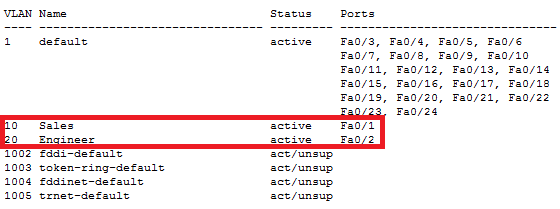

0 komentar:
Posting Komentar